Como criar seus próprios cartões eletrônicos
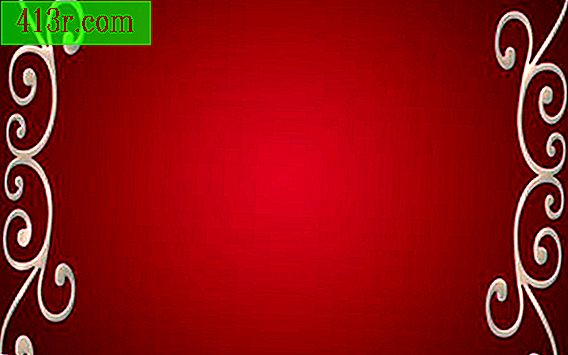
Use galerias de ecards
Passo 1
Acesse o site da Galeria Ecards.
Passo 2
Clique na guia "Explorar", à direita de "Enviar imagem", para enviar uma imagem para seu cartão eletrônico. Pesquise seus arquivos até encontrar a imagem que deseja usar. Selecione a guia "Upload" e sua imagem aparecerá na página da web.
Passo 3
Clique nas caixas de texto acima e abaixo da imagem para inserir a mensagem do seu cartão eletrônico. Você também pode optar por deixar em branco. Use as caixas coloridas abaixo da imagem para mudar a cor do fundo.
Passo 4
Use as caixas de cor na caixa encontrada na seção "Alterar cor do plano de fundo ou selecione uma imagem" para criar o plano de fundo. Uma vez que você tenha uma seleção, você verá imediatamente a mudança no seu Ecard. Você também pode selecionar "Nenhum" para deixar o plano de fundo em branco.
Passo 5
Adicione música ao seu Ecard. Clique na caixa na seção "Alterar música" para escolher entre 11 músicas. Você também pode selecionar "Nenhum" para um cartão sem som.
Passo 6
Coloque um nome para o seu Ecard na seção Título. Você deve inserir um título antes de visualizar ou enviar seu cartão.
Passo 7
Clique na aba "Preview" para ver seu Ecard. Acesse os termos e condições da Galeria Ecards e clique em "Create my Ecard" quando terminar.
Passo 8
Selecione a guia "Personalizar e enviar este Ecard GRÁTIS!" para enviar seu cartão eletrônico. Na próxima página, insira o nome e o endereço de e-mail do destinatário. Clique na aba "Enviar" na parte inferior da página.
Crie um cartão personalizado Buzzle
Passo 1
Visite o site do cartão Buzzle personalizado.
Passo 2
Comece selecionando um plano de fundo. Você pode fazer o upload de uma imagem clicando na guia "Explorar" ou selecionando entre as imagens encontradas no final da página. Clique em "Blank" para deixar seu Ecard com um simples fundo branco. Ao executar esta etapa, você verá o plano de fundo em uma nova página da web.
Passo 3
Escolha imagens para o seu Ecard, a partir das imagens abaixo do seu fundo. Você pode escolher até seis imagens. Clique na guia "Continuar" quando terminar.
Passo 4
Arraste as imagens que você escolheu no fundo. Coloque e organize as imagens e clique na guia "Continuar".
Passo 5
Use as caixas de texto na parte inferior da página para enviar seu cartão eletrônico. Digite seu nome, endereço de e-mail, nomes e endereço de e-mail do destinatário. Escreva a mensagem que você deseja adicionar ao seu cartão. Clique na aba "Preview" para ver seu Ecard.
Passo 6
Decida quando você deseja enviar seu cartão na próxima página. Você pode clicar em "Enviar agora" ou usar as caixas de opção para enviar o cartão em uma data posterior.







